jak spustit web WordPress
webové stránky se stávají nutností pro každý podnik, organizaci nebo dokonce osobní projekty. Při spuštění webové stránky se WordPress stal jednou z nejpopulárnějších platforem. Ne každý však ví, jak spustit web WordPress. Nebojte se, tento tutoriál vám pomůže snadno projít procesem.
zahájení vaší cesty WordPress
jak tedy spustíte web WordPress? Opravdu to není tak těžké, jak si myslíte. Koneckonců, WordPress je systém pro správu obsahu, který má pomáhat lidem, pokud jde o spuštění webové stránky. Postupujte podle našeho průvodce níže, a do oběda budete mít web v provozu.
1. Definujte hlavní obsah
prvním a nejdůležitějším krokem před spuštěním webu WordPress je vědět, jaký druh webu chcete spustit. Může to být blog, web elektronického obchodu, profil společnosti atd.
podívejte se na naše předchozí články o různých typech webových stránek a blogů.
pokud vytváříte webové stránky pro osobní potřebu, vyberte téma, na které se váš web zaměří. Jinými slovy, vyberte výklenek pro svůj obsah.
může to být cokoli od fotografie, Cestování až po kulinářské. Vyberte si něco, co vás zajímá, aby se tvorba obsahu z dlouhodobého hlediska necítila zatěžující.
jakmile se rozhodnete pro výklenek, musíte přemýšlet o konečném cíli svého webu. Plánujete to zpeněžit nebo je to jen pro volný čas? Ať už jste se dohodli na jakýchkoli cílech, ujistěte se, že jste důslední.
měli byste se také rozhodnout pro své cílové publikum: kdo bude mít prospěch z vašeho psaní? To ovlivní formát, styl a tón vašeho obsahu.
2. Vyberte název domény
dalším zásadním krokem, který musíte promyslet, je rozhodování o názvu domény. Je to proto, že název domény bude představovat vaši celkovou značku. Proto je třeba dobře promyslet.
co mají společného Wikipedie, YouTube a Netflix? Krátké a jedinečné jméno, které lze snadno hláskovat a vyvolat. Tak by měl být název domény. Nechcete odvádět návštěvníky pryč s obtížným jménem, které si pamatujete, nebo kouzlem.
abychom vám pomohli s úkolem, můžete použít generátory doménových jmen.
jakmile jste s vybraným názvem spokojeni, je čas zkontrolovat, zda je k dispozici, a zakoupit doménu. Tady v Hostingeru, můžete získat .xyz, .online, nebo .ukládejte domény za méně než $1 a. com za $ 9.99.
3. Vyberte webhostingovou službu
Chcete-li spustit web WordPress, musíte najít správného webového hostitele. Při výběru poskytovatele hostingu je třeba zvážit několik důležitých bodů:
- co potřebujete-kolik zdrojů bude váš web potřebovat, jaký je váš plán na příštích 12 měsíců a jak velký bude váš web růst.
- Uptime scale – 24/7/365 provozní a stabilní webhosting je nezbytný.
- zákaznická podpora-pokud je váš web nefunkční nebo máte nějaké problémy,chcete kontaktovat zákaznickou podporu a požádat o pomoc.
- snadné použití-mnoho majitelů webových stránek nemá pozadí v programování. Ovládací panel by měl být snadno ovladatelný.
- cenově dostupné-rozpočtování a náklady jsou důležité při dlouhodobém provozu webové stránky. Nechcete platit více za webhostingu, který není uspokojit vaše potřeby dobře.
s Hostinger se nebudete muset starat o výše uvedené body, protože náš hosting je cenově dostupný a prvotřídní kvality. Máme také podporu živého chatu, která vás může spojit s našimi agenty úspěchu zákazníků za méně než minutu.
4. Instalace WordPress
instalace WordPress lze provést pomocí několika kliknutí z ovládacího panelu Hostinger. Budete moci spustit web WordPress za pár minut!
zde je návod, jak nainstalovat WordPress:
1. Jakmile vstoupíte do řídicího panelu Hostinger, klikněte na ikonu automatického instalačního programu.
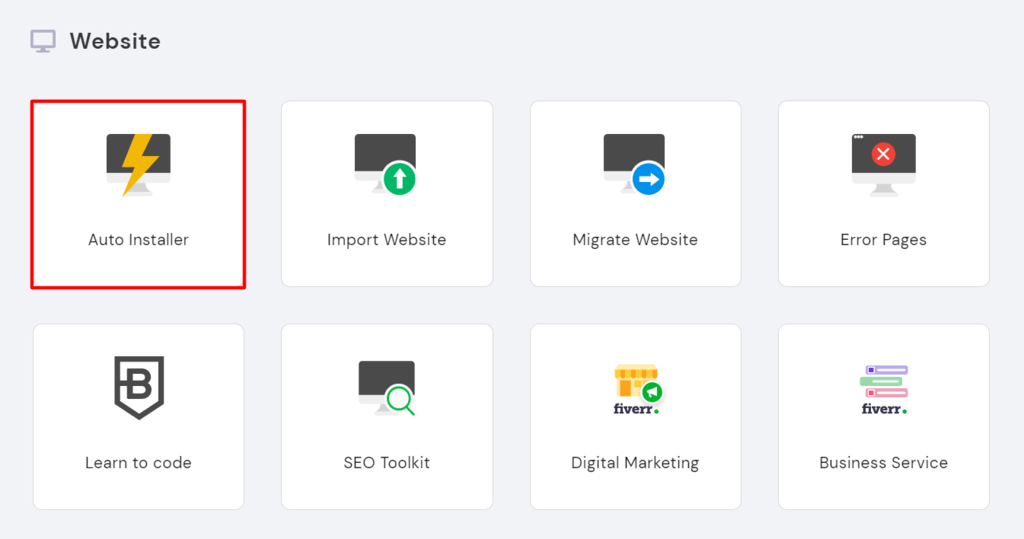
2. Najděte tlačítko WordPress a jednoduše na něj stiskněte.
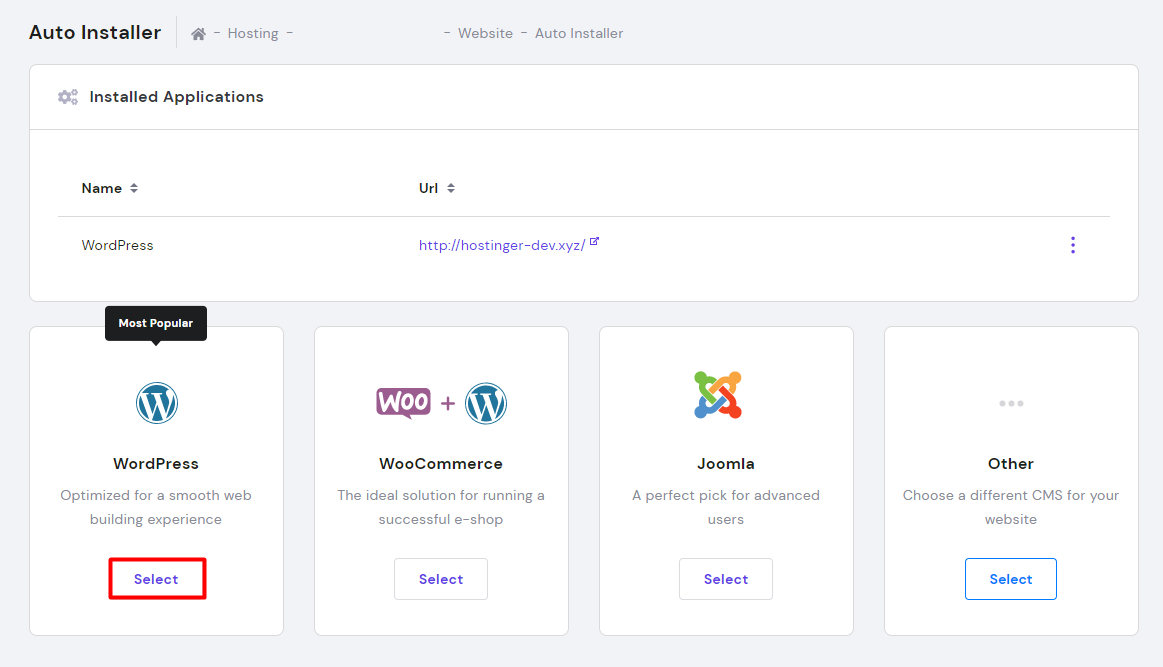
3. Zadejte potřebné údaje:
- URL-vaše registrovaná doména nebo adresa vašeho webu WordPress.
- jazyk-vyberte primární jazyk pro WordPress.
- uživatelské jméno správce-uživatelské jméno, které použijete k přihlášení do řídicího panelu WordPress.
- heslo správce-heslo, které musíte zadat pro vstup do administrátorské oblasti WordPress.
- e ‒ mail správce-zadejte aktivní e-mailovou adresu, která bude použita pro oznámení a obnovení hesla.
- název webu-název vašeho webu
- slogan webu-slogan nebo krátký popis toho, o čem je váš web.
4. Klikněte na tlačítko Instalovat.
5. Vyberte téma
když spustíte web WordPress, musíte se ujistit, že vypadá a funguje dobře.
každý typ blogu nebo webové stránky může vyžadovat různá rozvržení a témata. Web elektronického obchodu bude potřebovat složitější design než blog.
nejlepší věc, o WordPress je, že má ohromující množství témat z čeho vybírat.
k dispozici jsou zdarma témata, stejně jako ty prémiové. Některé z populárních bezplatných témat WordPress jsou Zakra, Shapely a Flash.
zatímco Uncode, Divi a X jsou některé z doporučených placených témat.
můžete procházet galerii témat WordPress a vybrat ten, který odpovídá vašim potřebám. Nebo, pokud potřebujete více informací o volných tématech, můžete se podívat na náš předchozí článek.
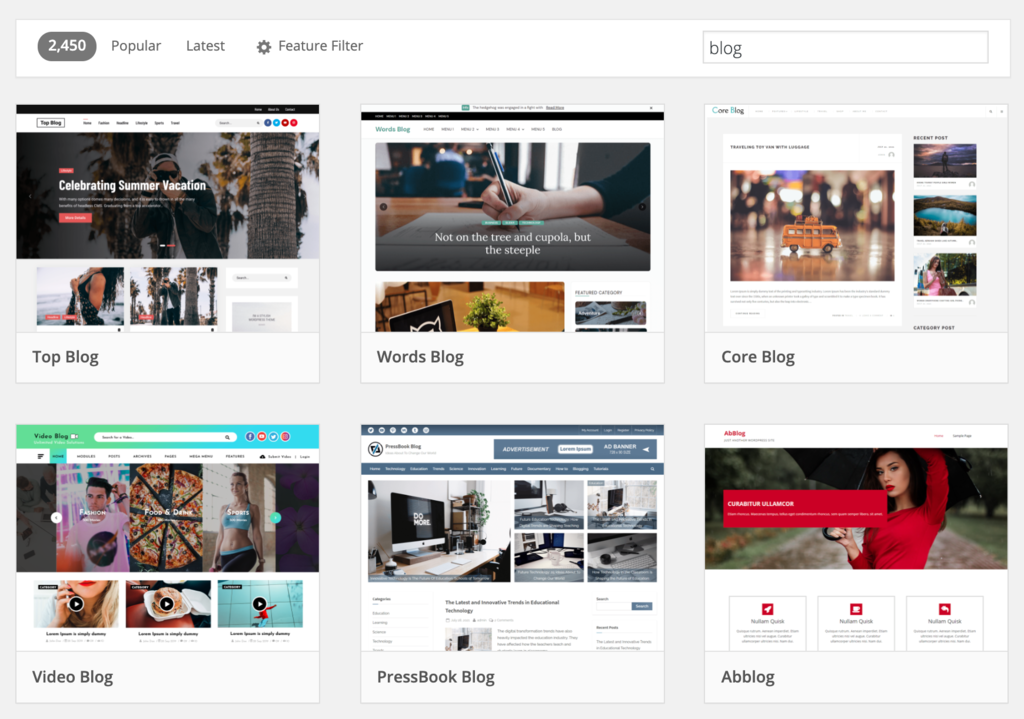
Chcete-li nainstalovat motiv, jednoduše se přihlaste do řídicího panelu WordPress a najeďte myší na kartu Vzhled. Vyberte Témata a klikněte na Přidat nový. Vyhledejte požadované téma WordPress a přesuňte kurzor na něj a stiskněte tlačítko Instalovat.
podrobný návod naleznete v našem článku o instalaci témat WordPress.
6. Instalace pluginů
při spuštění webu WordPress budete muset vybrat a nainstalovat pluginy. WordPress poskytuje spoustu pluginů, které pomohou rozšířit funkčnost vašich stránek, jako jsou vylepšení administrátora, zabezpečení webových stránek a mnoho dalšího.
některé ze základních pluginů, které můžete začít, jsou:
- WooCommerce-užitečný plugin, pokud chcete nastavit internetový obchod. Ideální pro majitele webových stránek, kteří chtějí prodávat své produkty nebo služby prostřednictvím svých stránek WordPress.
- Yoast SEO-jeden z nejlepších pluginů pro optimalizaci pro vyhledávače (SEO). Pomáhá vám publikovat obsah optimalizovaný pro vyhledávání ve vyšší kvalitě.
- W3 Total Cache-plugin pomáhá vašemu webu rychleji načítat počítač vašich čtenářů při následných návštěvách.
- Keyy Two Factor Authentication – tento plugin pro zabezpečení chrání vaše webové stránky před neoprávněným přístupem. To vám umožní potvrdit svou identitu prostřednictvím sekundárního zařízení.
jak nainstalovat pluginy:
- do sekce pluginů se dostanete prostřednictvím řídicího panelu WordPress.
- poté klikněte na tlačítko Přidat nový v horní části stránky.
- do vyhledávacího pole zadejte klíčové slovo konkrétního pluginu, který potřebujete, a stiskněte tlačítko Instalovat nyní poblíž pluginu. Nebo pokud jste si plugin stáhli předem, jednoduše klikněte na Nahrát Plugin. Poté vyberte Soubor, vyberte archiv pluginů z počítače a stiskněte Instalovat nyní.
- Chcete-li plugin aktivovat po instalaci, klikněte na Aktivovat Plugin.
kompletní návod najdete v našem příspěvku o instalaci pluginů WordPress.
jakmile budete všichni nastaveni, nyní jste připraveni spustit web WordPress, který bude svět vidět.
co bude dál?
nyní vidíte, jak snadné je spustit web WordPress!
to je však jen začátek vaší online cesty. Dalším krokem bude budování publika. Jinými slovy, provoz. Udělat to, můžete začít s propagací svého webu na platformách sociálních médií a neustále zveřejňovat skvělý obsah.
navštivte náš článek, kde najdete tipy, jak řídit provoz na vašem webu.
Chcete-li pomoci vaší cestě s WordPress, můžete nainstalovat plugin Google Analytics.
Sledujte statistiky svých webových stránek a seznamte se se svými čtenáři. Jakmile zjistíte, jak se návštěvníci setkávají a používají váš web, můžete rychle zvýšit svůj provoz.
věnujte pozornost aktualizacím a údržbě WordPress, témat a pluginů. Zlepšuje výkon vašeho webu opravou chyb, přidáním nových funkcí a zvýšením bezpečnosti.
závěr
nyní víte, jak spustit web WordPress! Není to vůbec těžké, i když při plánování musíte hodně přemýšlet, protože existuje mnoho důvodů k pokrytí. Doufáme, že náš tutoriál vám pomůže s tímto procesem. Pojďme znovu shrnout kroky:
- Definujte obsah webu-vyberte výklenek, definujte své cíle a cílové publikum.
- rozhodněte se o názvu domény ‒ přijďte s krátkým, jednoduchým a nezapomenutelným názvem domény.
- Vyberte si webhosting-Hostinger nabízí webhosting za přijatelnou cenu.
- nainstalujte WordPress – pomocí několika kliknutí Lze WordPress nainstalovat pomocí ovládacího panelu Hostinger.
- vyberte téma-navrhněte web podle svého srdce pomocí témat WordPress.
- Instalace pluginů-rozšiřte funkčnost vašeho webu pomocí pluginů WordPress.
konečně můžete spustit svůj web WordPress a začít svou online cestu!
tento příspěvek byl naposledy změněn 20. prosince 2021 8: 24




